Создание базы данных в SQL Server Enterprise Manager
Создать новую базу данных можно несколькими способами: нажать кнопку



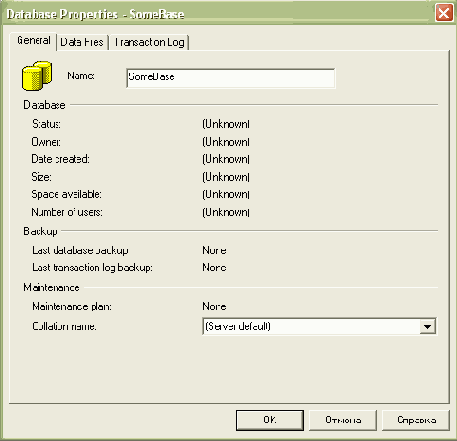
Рис. 1.28. Свойства создаваемой базы данных
После этого на вкладках "Data Files" и "Transaction Log" доступны определения свойств файла базы данных и файла отчетов о транзакциях. Принимаем значения, предложенные по умолчанию, и нажимаем кнопку "ОК". В списке появляется новая база, раскрываем ее группу, выделяем "Tables" (таблицы) и в контекстном меню выбираем "New Table". Обратите внимание на созданные автоматически 20 таблиц - это системные объекты, необходимые для функционирования данной базы. Создание новой таблицы (рис. 1.29, А) очень похоже на аналогичный процесс в Microsoft Access, поэтому его мы рассматривать не будем. В отдельную таблицу можно также импортировать данные из файла - при выборе пункта меню "Все задачи \ Import Data" появляется уже знакомый нам мастер "Data Transformation Services Import/Export Wizard" (рис. 1.29, Б).
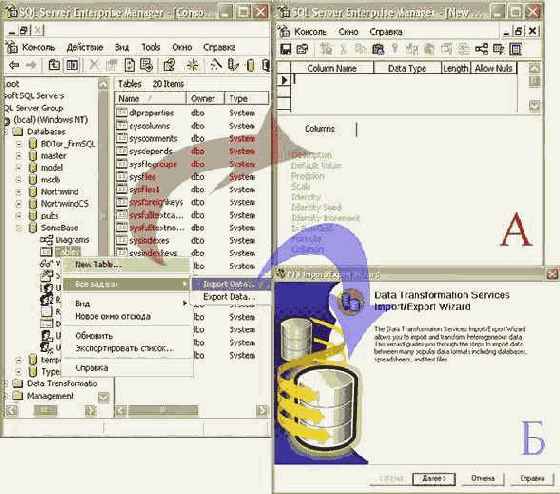
увеличить изображение
Рис. 1.29. Создание новой таблицы (А) или импорт данных (Б) в новой базе данных
При заполнении полей таблицы на первых порах достаточно сложно определить, какой тип данных использовать для заданного поля. Изучение базы данных Northwind, NorthwindCS, pubs а также сведений о самих типах данных, которые можно найти в справке, позволит разобраться с этой задачей.